Aprire le app sul Mac in sicurezza
macOS include una tecnologia chiamata Gatekeeper, progettata per garantire che sul Mac vengano eseguiti solo software affidabili.
La fonte più sicura dalla quale scaricare le app per il Mac è l'App Store. Apple esamina ogni app prima che venga accettata nell'App Store e la firma per garantire che non sia stata manomessa o alterata. Se in un secondo momento viene rilevato un problema con un'app, Apple la può rimuovere rapidamente dallo store.
Se scarichi e installi app da internet o direttamente da uno sviluppatore, macOS continua a proteggere il tuo Mac.
Quando installi app, plugin e pacchetti di installazione per Mac da piattaforme diverse dall'App Store, macOS controlla la firma tramite Developer ID per verificare che il software provenga da uno sviluppatore identificato e che non sia stato alterato.
Di default, anche macOS Catalina e versioni successive richiedono che il software sia autenticato, quindi puoi avere la certezza che il software che esegui sul Mac non contiene malware conosciuti. Se un'app è autenticata da Apple significa che Apple l'ha analizzata alla ricerca di software dannosi, non rilevandone alcuno.
Prima di aprire il software scaricato per la prima volta, macOS richiede la tua approvazione per garantire che non venga eseguito un software diverso da quello previsto.
L'esecuzione di software non firmato né autenticato può esporre il computer e le informazioni personali a malware che possono danneggiare il Mac o compromettere la tua privacy.
Se sul Mac compare un avviso quando apri un'app
Di seguito sono riportati alcuni esempi di messaggi di avviso, ma potresti vederne altri simili non mostrati qui. Fai attenzione se scegli di installare un qualsiasi software per il quale il tuo Mac mostra un avviso.
Avviso relativo a un'app scaricata da internet
La prima volta che apri una nuova app di uno sviluppatore identificato che hai scaricato al di fuori dell'App Store, il Mac chiede se desideri davvero aprirla.
Avviso relativo all'impossibilità da parte di Apple di verificare la presenza di software dannosi all'interno dell'app
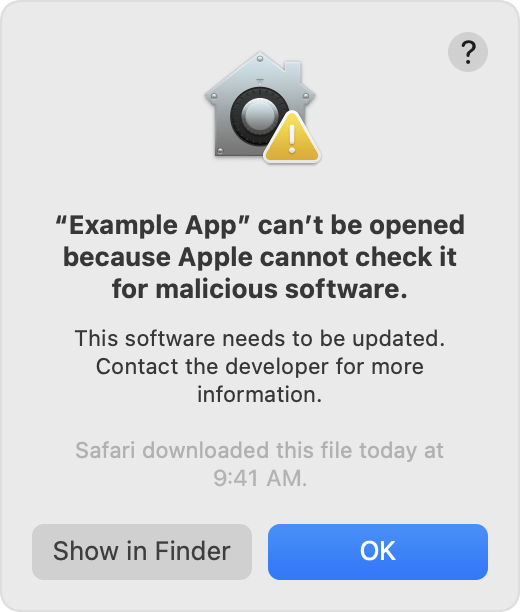
Se Apple non può verificare la presenza di malware all'interno di un'app:
Controlla l'App Store per verificare se è presente una versione aggiornata o cerca un'app alternativa.
Se hai la certezza che l'app provenga da una fonte affidabile e non sia stata manomessa, puoi ignorare temporaneamente le impostazioni di sicurezza del Mac per aprirla
Avviso relativo all'impossibilità di verificare lo sviluppatore dell'app
Se lo sviluppatore dell'app non può essere verificato e, in macOS Catalina e versioni successive, l'app non è stata autenticata da Apple, macOS non può verificare che l'app sia priva di malware.
Controlla l'App Store per verificare se è presente una versione aggiornata o cerca un'app alternativa.
Se hai la certezza che l'app provenga da una fonte affidabile e non sia stata manomessa, puoi ignorare temporaneamente le impostazioni di sicurezza del Mac per aprirla
Avviso relativo a un'app che non è stata scaricata dall'App Store
Se le Impostazioni di privacy e sicurezza consentono esclusivamente app provenienti dall'App Store, macOS non aprirà un'app che non è stata scaricata dall'App Store.
Se hai la certezza che l'app provenga da una fonte affidabile e non sia stata manomessa, puoi ignorare temporaneamente le impostazioni di sicurezza del Mac per aprirla
Avviso relativo a un'app dannosa per il computer o danneggiata
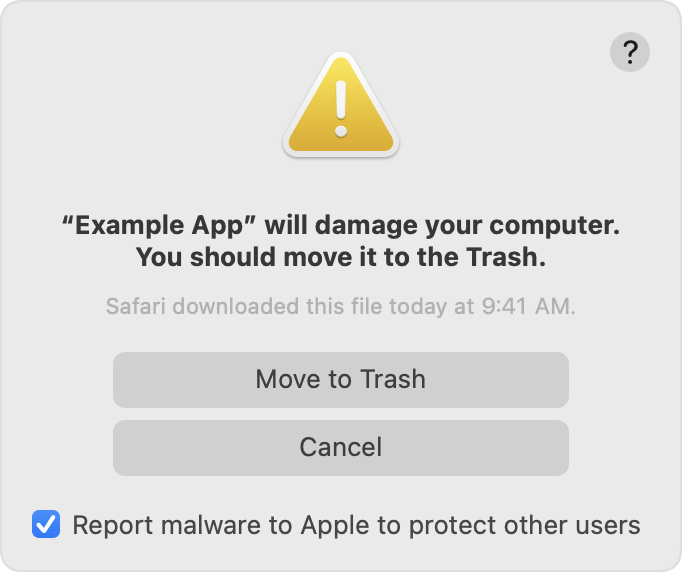
Se macOS rileva che un software presenta contenuti dannosi o che l'autorizzazione è stata revocata per un qualsiasi motivo, il Mac ti avviserà che l'app danneggerà il computer.
Se macOS rileva che il software è stato modificato o danneggiato, il Mac ti avviserà che l'app non può essere aperta. L'app potrebbe essere rotta o danneggiata o potrebbe essere stata manomessa.
Sposta l'app nel Cestino e seleziona, se disponibile, “Comunica l'esistenza di malware a Apple per proteggere altri utenti”.
Se vuoi aprire un'app non autenticata o proveniente da uno sviluppatore non identificato
L'esecuzione di un software non firmato né autenticato può esporre il computer e le informazioni personali a malware che possono danneggiare il Mac o compromettere la tua privacy.
Se hai la certezza che l'app che vuoi installare provenga da una fonte affidabile e non sia stata manomessa, puoi annullare temporaneamente le impostazioni di sicurezza del Mac per aprirla.*
Apri le Impostazioni di sistema.
Fai clic su Privacy e sicurezza, scorri verso il basso e fai clic sul pulsante Apri comunque per confermare l'intenzione di aprire o installare l'app.
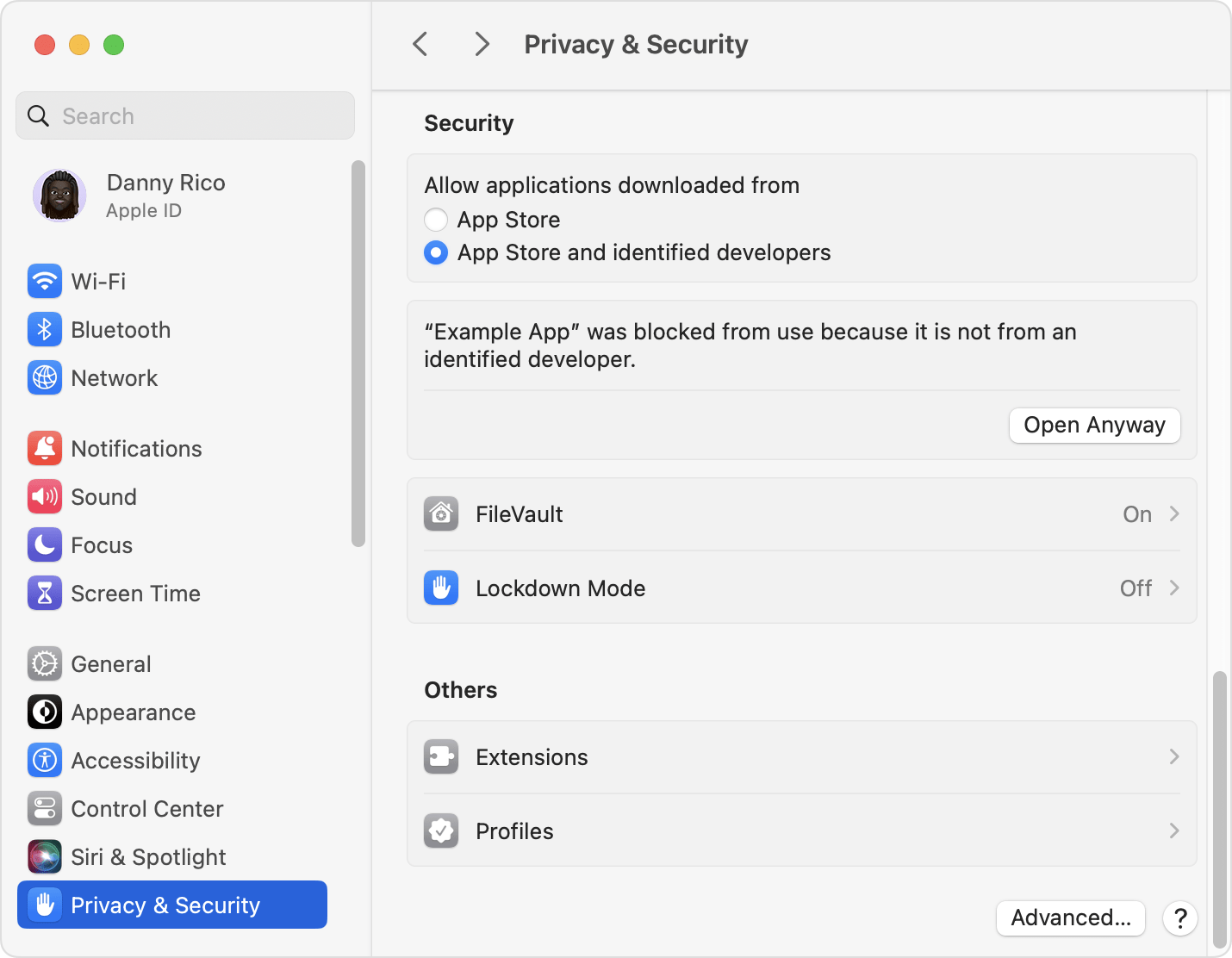
Il messaggio di avviso viene visualizzato nuovamente, ma se vuoi comunque aprire l'app, puoi fare clic su Apri.
L'app è stata salvata come eccezione alle impostazioni di sicurezza e potrai aprirla in futuro tramite doppio clic, proprio come qualsiasi altra app autorizzata.
* Se ti viene chiesto di aprire l'app nel Finder e vuoi comunque aprirla nonostante l'avviso, puoi fare clic sull'app tenendo premuto il tasto Ctrl, scegliere Apri dal menu e fare clic su Apri nella finestra di dialogo che appare. Inserisci nome e password di amministratore per aprire l'app.
Cambia le impostazioni di sicurezza delle app sul Mac
In Impostazioni di sistema, fai clic su Privacy e sicurezza. Quindi scorri verso il basso fino alla voce Sicurezza.
Sotto "Consenti app scaricate da", seleziona un'opzione: *
App Store: consenti solo le app scaricate dall'App Store
App Store e sviluppatori identificati: consenti le app scaricate dall'App Store e da sviluppatori identificati da Apple.
* Queste impostazioni potrebbero non essere disponibili se il Mac è gestito da un amministratore di sistema o da un reparto IT.
Tutela della privacy
macOS è stato progettato per proteggere gli utenti e i relativi dati nel rispetto della loro privacy.
Gatekeeper esegue controlli online per verificare se un'app contiene malware noti e se il certificato di firma dello sviluppatore viene revocato. Non abbiamo mai collegato i dati di questi controlli con le informazioni sugli utenti Apple o sui relativi dispositivi. Non utilizziamo i dati di questi controlli per registrare quali app stiano avviando o eseguendo i singoli utenti sui propri dispositivi.
L'autenticazione controlla se l'app contiene malware noti utilizzando una connessione criptata in grado di resistere agli errori del server.
Questi controlli di sicurezza non hanno mai incluso l'ID Apple dell'utente né l'identità del suo dispositivo. Per proteggere ulteriormente la privacy, non registriamo gli indirizzi IP associati ai controlli dei certificati Developer ID e facciamo in modo che tutti gli indirizzi IP raccolti vengano rimossi dai registri.
Le informazioni su prodotti non fabbricati da Apple, o su siti web indipendenti non controllati o testati da Apple, non implicano alcuna raccomandazione o approvazione. Apple non si assume alcuna responsabilità in merito alla scelta, alle prestazioni o all'utilizzo di prodotti o siti web di terze parti. Apple non esprime alcuna opinione in merito alla precisione o all'affidabilità dei siti web di terze parti. Per ulteriori informazioni contatta il fornitore.